Posodobite BIOS na najnovejšo različico in odpravite težavo
- Napaka BSoD 0x0000007e je težava, s katero se srečujejo uporabniki sistema Windows 11.
- To je mogoče popraviti tako, da gonilnike v računalniku posodobite na najnovejšo različico.
- Prav tako lahko prilagodite register, kot je predlagano v tem priročniku, in upajmo, da odpravite težavo.
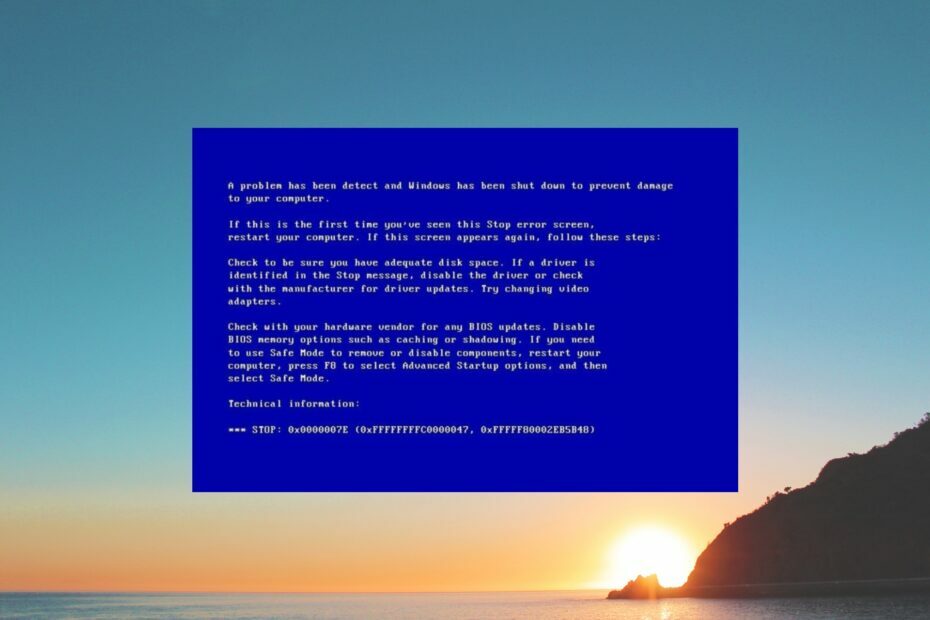
XNAMESTITE TAKO, DA KLIKNETE NA PRENOS DATOTEKE
- Prenesite DriverFix (preverjena datoteka za prenos).
- Kliknite Zaženi skeniranje za iskanje vseh problematičnih gonilnikov.
- Kliknite Posodobite gonilnike da dobite nove različice in se izognete okvaram sistema.
- DriverFix je prenesel 0 bralcev ta mesec.
Modri zaslon smrti ali napake BSoD so precej težavni, saj naključno zrušijo vaš računalnik. Več uporabnikov je poročalo, da so na svojih osebnih računalnikih z operacijskim sistemom Windows 11 naleteli na napako 0x0000007e BSoD. V tem priročniku smo zbrali rešitve, ki vam bodo pomagale odpraviti napako 0x0000007e. Skočimo takoj vanj.
Kaj povzroča napako BSoD 0x0000007e?
Med zagonom boste naleteli na napako 0x0000007e, ko vaš sistem ne more dostopati do sistemskih datotek. Obstaja nekaj pogostih razlogov, ki lahko povzročijo napako 0x0000007e:
- Okužba z virusom ali zlonamerno programsko opremo: Okužba z virusom ali zlonamerno programsko opremo lahko povzroči več težav v vašem računalniku in lahko vašemu sistemu tudi prepreči dostop do pomembnih datotek.
- Gonilniki so zastareli: Za nemoteno delovanje vašega računalnika, vse gonilnike je treba posodobiti z njihovo najnovejšo različico.
- BIOS je zastarel: Zastarel BIOS lahko povzroči različne težave na sistemski ravni, kot je napaka 0x0000007e Windows 11 BSoD.
- Trdi disk je poškodovan: Verjetno je trdi disk vašega računalnika v okvari in povzroča več težav v sistemu.
- Nenadna odstranitev USB naprave: Nobene naprave USB, povezane z vašim računalnikom, ne smete nenadoma odstraniti, kar bi povzročilo nepravilno delovanje sistema.
Zdaj, ko poznamo vzroke za ta BSoD, pojdimo k dejanskim rešitvam, da ga odpravimo.
Kako popravim napako modrega zaslona 0x0000007e?
- Kaj povzroča napako BSoD 0x0000007e?
- Kako popravim napako modrega zaslona 0x0000007e?
- 1. Posodobite BIOS
- 2. Onemogočite protivirusni program ali požarni zid
- 3. Zaženite ukaz CHKDSK
- 4. Spremenite vrednost registra Intelppm
- 5. Posodobite gonilnike v sistemu
1. Posodobite BIOS
- Obiščite spletno mesto proizvajalca matične plošče.
- Prenesite najnovejšo različico BIOS-a in jo kopirajte na pogon USB.
- 2-3 krat izklopite računalnik, da vstopite v Napredno zagonsko okolje.
- Izberite Odpravljanje težav.

- Kliknite na Napredne možnosti.

- Izberite Nastavitve vdelane programske opreme UEFI.
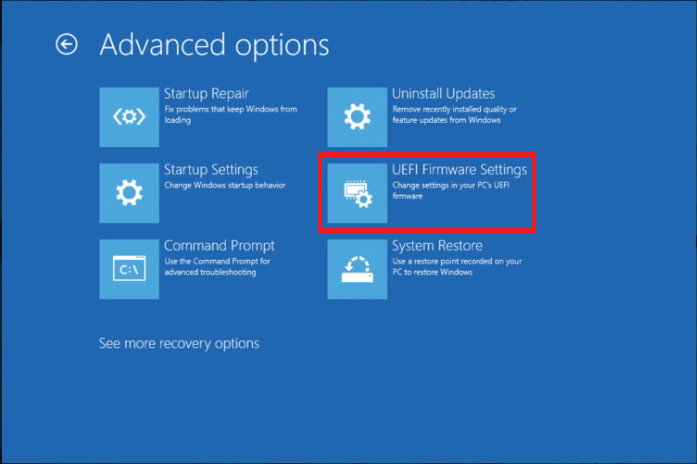
- Kliknite Ponovni zagon.
- V meniju BIOS-a poiščite Posodobitev BIOS-a možnost.
- Vstavite pogon USB, ki vsebuje najnovejšo datoteko za posodobitev BIOS-a, in počakajte, da se BIOS posodobi.
- Znova zaženite računalnik.
Imamo namenski vodnik, ki razlaga kako lahko posodobite BIOS na vašem računalniku z operacijskim sistemom Windows. Pojasnjuje tudi, kako lahko preverite trenutno različico BIOS-a in vse druge podrobnosti, ki jih morate poznati pred posodobitvijo BIOS-a.
2. Onemogočite protivirusni program ali požarni zid
- Pritisnite Zmaga ključ za odpiranje Začetek meni.
- Odprto Nadzorna plošča.

- Kliknite na Požarni zid Windows Defender.

- Izberite Vklopite ali izklopite požarni zid Windows Defender iz levega podokna.

- Preverite izbirni gumb za Izklopite požarni zid Windows Defender (ni priporočljivo) za oba Javno in Zasebno omrežja.
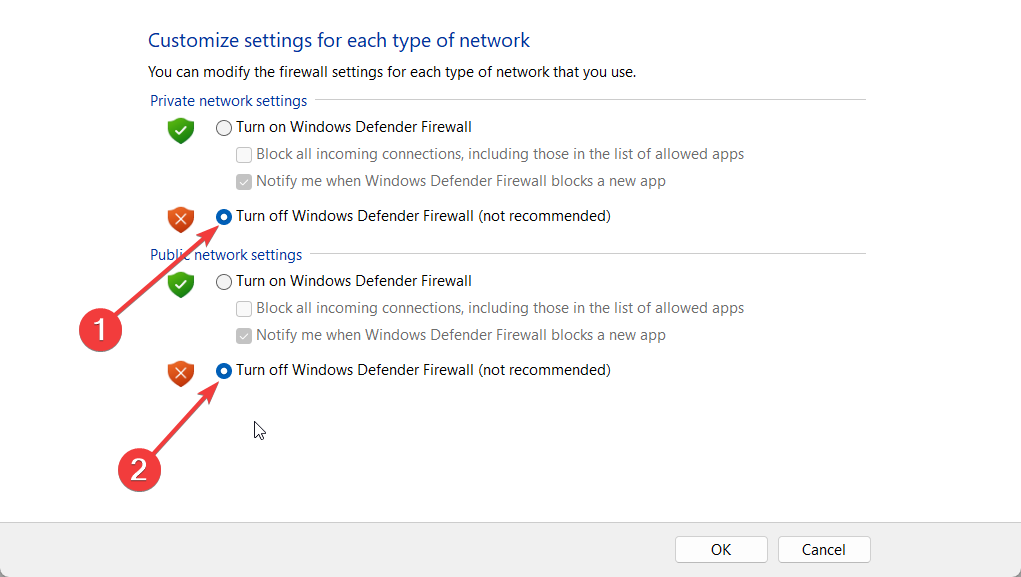
- Kliknite v redu.
- Znova zaženite računalnik.
Vaš požarni zid morda ovira dostop sistema do sistemskih datotek. V takem primeru lahko onemogočanje požarnega zidu pomaga odpraviti napako modrega zaslona 0x0000007e v sistemu Windows.
- Neveljavno delovanje za napravo 0: Kako to popraviti
- Mpksldrv.sys: Kaj je to in kako odpraviti njegovo napako pri ponovnem nalaganju
- Napaka 1721: Kako odpraviti to težavo programa Windows Installer
- Hostfxr.dll ni bilo mogoče najti: kako to popraviti
3. Zaženite ukaz CHKDSK
- 2-3 krat izklopite računalnik, da se zažene Napredno zagonsko okolje.
- Izberite Odpravljanje težav.

- Kliknite na Napredne možnosti.

- Izberite Ukazni poziv.
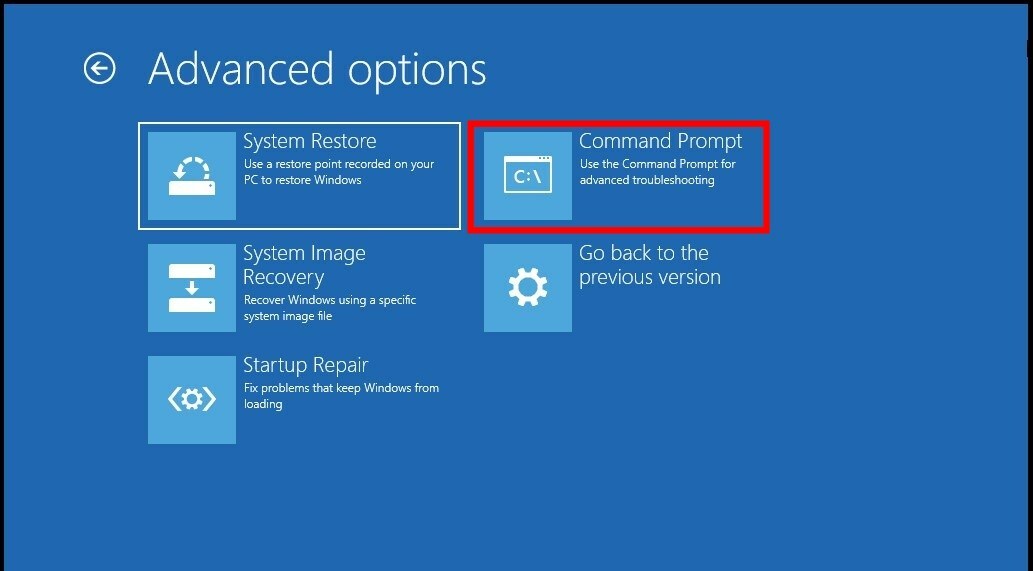
- Vnesite spodnji ukaz in pritisnite Vnesite. chkdsk x: /f
(Zamenjajte x s pogonom, ki ga želite preveriti) - Počakajte na ukaz za odpravo napak na trdem disku.
- Znova zaženite računalnik.
4. Spremenite vrednost registra Intelppm
Priporočamo, da ustvarite varnostno kopijo vašega registra, preden ga prilagodite, da se lahko vrnete v normalno stanje, če se stvari zapletejo.
- Pritisnite Zmaga + R ključi za odpiranje Teči dialog.
- Vrsta regedit in pritisnite Vnesite.

- Pojdite na spodaj omenjeno pot.
HKEY_LOCAL_MACHINE\SYSTEM\ControlSet001\Services\Intelppm
- Na desni strani dvakrat kliknite na Začetek ključ.

- Spremenite Vrednost do 4.
- Kliknite v redu, nato znova zaženite računalnik in preverite, ali napaka še vedno obstaja.
Več uporabnikom je uspelo razrešiti napako modrega zaslona 0x0000007e Windows 10 s prilagoditvijo registra, kot je navedeno zgoraj. Sledite istim korakom, da odpravite tudi napaki 0x0000007e Windows 7 in 0x0000007e Windows 11 BSoD.
Če pa niste ustvarili varnostne kopije, ne skrbite. Ker imamo vodnik, ki pojasnjuje, kako lahko obnovite register brez varnostne kopije.
5. Posodobite gonilnike v sistemu
- Pritisnite Zmaga ključ za odpiranje Začetek meni.
- Odprto Upravitelj naprav.
- Razširite Adapterji zaslona razdelek.

- Dvokliknite na svojo GPU.

- Preklopite na Vozniki zavihek.

- Izberite Posodobite gonilnik možnost.

- Izberite Samodejno iskanje gonilnikov možnost.
- Namestite posodobitev.
- Sledite istim korakom za druge voznike.
- Znova zaženite računalnik.
Več uporabnikov sistema Windows je poročalo, da je posodobitev gonilnika zaslona na njihovih osebnih računalnikih odpravila napako 0x0000007e Windows 11 BSoD. Predlagamo, da posodobite vse gonilnike in poskrbite, da se zaradi težav z gonilniki kaj takega ne ponovi.
To je to od nas v tem vodniku. Če želite preprosto odpraviti napake modrega zaslona, vam priporočamo, da si ogledate naš vodnik s seznami spodaj nekaj najboljših popravkov BSoD ki vam bo pomagal rešiti te težave v najkrajšem možnem času.
Sporočite nam v spodnjih komentarjih, katera od zgornjih rešitev je namesto vas odpravila napako 0x0000007e BSoD.
Imate še vedno težave? Popravite jih s tem orodjem:
SPONZORIRANO
Nekatere težave, povezane z gonilnikom, je mogoče hitreje rešiti z namenskim orodjem. Če imate še vedno težave z gonilniki, preprosto prenesite DriverFix in ga zaženite z nekaj kliki. Po tem pustite, da prevzame in v hipu odpravi vse vaše napake!


